Google Nest oferă diverse soluții inteligente pentru locuințe cu gama lor de dispozitive. Wi-Fi Google Nest este un schimbător de jocuri pentru conexiuni de internet mai rapide și mai bune. Utilizează un sistem de rețea de plasă pentru a oferi mai multe puncte de rețea pentru o conexiune stabilă și robustă. Wi-Fi-ul cuib este compatibil cu diverse ISP-uri, deși are câteva complicații.
Vom vedea cum îl puteți configura cu furnizorul dvs. de internet, în special Xfinity și, bine, discutați despre provocările care ar putea apărea în timpul configurației. Așadar, acest articol este în primul rând pentru cei care doresc să facă upgrade la Googles Nest Wi-Fi și au întrebări cu privire la compatibilitatea sa cu Xfinity.

Deci, Wi-Fi Nest funcționează cu Xfinity?
Răspunsul scurt este da; Wi-Fi Google Nest funcționează cu Xfinity. Pentru a conecta cele două, aveți nevoie de un cablu Ethernet și un modem . Nest Point funcționează cu modemul dvs. pentru a oferi acoperire prin înlocuirea routerului dvs. (sau a porțiunii routerului din Gateway -ul dvs. Xfinity) cu punctele de cuib în toată casa. Utilizează tehnologie care optimizează conexiunea, astfel încât dispozitivul dvs. se conectează cu cel mai apropiat punct cu cea mai puternică conexiune.
Vorbitorii se asigură că puteți controla vocea alte dispozitive inteligente din rețea cu ușurință și chiar ascultați muzică. În continuare, ne uităm la avantajele conectării Google Nest Wi-Fi la Xfinity.
De ce Google Nest Wi-Fi?
Cu tot hype -ul care înconjoară aceste dispozitive, asigurați -vă că merită. Printre multe avantaje ale conectării internetului XFI cu Google Nest sunt:
- Google Nest vă va oferi o conexiune mai rapidă și mai puternică la un preț mai mic pe termen lung (în comparație cu alte sisteme de plasă și routere și extensoare terțe). Banda sa dublă vă asigură că aveți cea mai bună conexiune.
- Aveți un control complet al rețelei de pe telefonul dvs. prin intermediul aplicației Google Home .
- Vă permite să creați o rețea de oaspeți separată și să partajați orice rețea doriți să partajați printr -o simplă scanare a codului QR sau o parolă.
- De asemenea, puteți acorda prioritate oricărui dispozitiv dorit pentru o conexiune mai bună. Pentru a verifica viteza, puteți efectua întotdeauna un test de viteză.
- Wi-Fi Nest oferă, de asemenea , opțiuni excelente de control parental, deoarece puteți restricționa site-urile, limitați timpul ecranului și chiar blocați anumite dispozitive .
- De asemenea, veți putea utiliza o gamă mai largă de produse inteligente în casa dvs., deoarece Wi-Fi-ul Nest este compatibil cu majoritatea lor.
Dezavantaje
Nimic nu este niciodată perfect, așa că Wi-Fi-ul cuibului este obligat să aibă câteva dezavantaje.
De exemplu, poate gestiona viteze de internet între 250Mbps și 300Mbps, ceea ce înseamnă că dacă aveți o rețea ușor mai rapidă, nu vă veți bucura de potențialul său maxim. Cu toate acestea, majoritatea gospodăriilor au rareori viteze peste 150Mbps.
Wi-Fi Nest nu acceptă încă Wi-Fi 6, deși nu multe dispozitive nu fac niciun fel. De asemenea, necesită aplicații secundare pentru setări avansate, care interferează cu experiența utilizatorului.
Cum să configurați
Procesul este ușor și îl puteți face în câteva minute. Veți avea nevoie de aplicația Google Home de la Play Store sau Appstore pentru a o gestiona.
După descărcarea aplicației, urmați acești pași:
Implicați modul Bridge
Modul Bridge angajează Wi-Fi-ul Google Nest ca router funcțional prin dezactivarea Xfinity One (routerul construit în interiorul Xfinity Gateway). Modul Bridge inhibă routerul XFI, lăsând modemul activ.
Citire recomandată:
- Cum se fixează cutia de cablu Xfinity clipește lumina verde?
- Cum să remediați problema Xfinity Router Clipește Green Light?
- Ce modemuri sunt compatibile cu Comcast Xfinity?
Pentru a angaja modul Bridge , conectați -vă la rețeaua dvs. Xfinity cu numele de utilizator și parola Admin vizitând 10.0.0.1 . Apoi, în partea stângă a interfeței, selectați Gateway, apoi într -o privire și activați modul Bridge.
Faceți clic pe OK pe avertismentul pop-up care vă informează că modul Bridge ar dezactiva routerul dvs. XFI și, așa cum este așa.
Cu toate acestea, este esențial să reporniți modemul și routerul și să așteptați câteva minute până când luminile sunt solide și nu clipesc.
Cum se activează/dezactiva modul Bridge folosind GUI Xfinity Gateways
Conectați modem și router
Pentru a face acest lucru, conectați modemul Xfinity la routerul cu Nest folosind un cablu Ethernet. În timp ce faceți acest lucru, asigurați-vă că deconectați orice alte routere de la modem și lăsați doar routerul Google Nest Wi-Fi.
Dacă vă confruntați cu probleme de conectivitate în acest moment, o soluție rapidă este să testați dacă oricare dintre celelalte porturi funcționează bine.
Conectați -vă la aplicația Google Home
Aveți nevoie de telefonul dvs. pentru a vă conecta la aplicația Google Home în acest pas. În opțiuni sub setări, selectați Adăugați un dispozitiv și apoi opțiuni noi pentru dispozitiv. Aici, puteți introduce detaliile dvs. manual sau puteți scana codul QR sub routerul cuibului.
Reglați setările
Puteți schimba setările routerului de cuib pentru a vă servi confortul în aplicație. Pentru a adăuga noi hub-uri Wi-Fi, puteți face întotdeauna clic pe Adăugare dispozitiv sub fila Setări.
Selectați puncte strategice
Ultimul pas este să vă asigurați că instalați punctele Wi-Fi cuib în locuri care au nevoie de o conexiune, dar nu pot găsi una stabilă. Acestea ar putea fi într -un dormitor mai departe de modem, un balcon pe un alt etaj și multe altele.
Puteți rula un test de plasă pentru a vă asigura că punctele Wi-Fi funcționează atunci când sunt terminate. Un test de plasă funcționează numai atunci când aveți mai mult de un punct Wi-Fi în casa dvs.
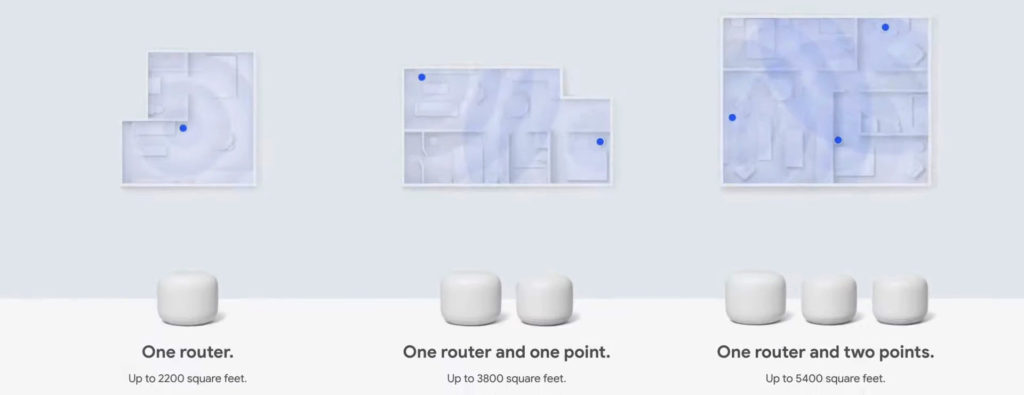
Recomandări Google pentru diferite dimensiuni și machete pentru casă
Probleme și soluții posibile de conectare
Această secțiune analizează problemele comune cu care vă veți confrunta atunci când configurați Xfinity cu Google Nest. Aceste soluții ar trebui să -ți funcționeze conexiunea și să funcționeze în cel mai scurt timp.
Viteze lente de internet
În cazul în care oricare dintre punctele dvs. Wi-Fi funcționează cu o viteză lentă , le puteți muta mai aproape de router sau puteți muta butucurile mai aproape unul de celălalt. Plasați -le la distanță că pot stabili conexiuni între ele.
De asemenea, puteți plasa punctele la nivelul ochilor, asigurând în același timp obstrucții precum pereți groși sau alte dispozitive electronice.
Alte soluții includ dezactivarea funcției cloud timp de douăzeci de secunde și dezactivarea funcției prioritare a dispozitivului. Alocă un procent semnificativ de lățime de bandă unui singur dispozitiv și îi neglijează pe ceilalți.
Citire recomandată:
- Xfinity Router Blinking Blue: Cum să -l rezolvi?
- Xfinity Router Clipește portocaliu: sensul și cum să -l remediați
- Xfinity Router Red Light: Încercați aceste soluții
Selectați opțiunea de confidențialitate în setări din fila Setări de rețea pentru a dezactiva funcția Cloud. În cadrul setărilor, selectați opțiunea Prioritate End pentru a opri routerul dvs. să acorde prioritate unui anumit dispozitiv.
Dublu nat
Cauza unei duble NAT este că routerul cuib și routerul Xfinity (cel din interiorul gateway -ului Xfinity) încearcă să funcționeze simultan. Acestea creează două rețele Wi-Fi separate și sunt ambele responsabile de alocarea adreselor IP pe dispozitivele dvs., ceea ce ar putea face mult mai greu pentru dispozitivele conectate (telefoane, computere, imprimante, console etc.) să comunice între ele. Problema persistă deoarece firewall -ul XFIS împiedică orice conexiune să apară, deoarece consideră că aceste conexiuni sunt nesigure.
Cea mai ușoară soluție este să verificați dacă Gateway -ul dvs. Xfinity este în modul pod. Dacă nu, trebuie să -l activați. În acest fel, routerul dvs. cuib va deveni singurul router din rețeaua dvs., iar problema dvs. dublă NAT va fi rezolvată. În loc să dezactivați porțiunea routerului din Gateway -ul dvs. Xfinity, puteți încerca, de asemenea, să puneți routerul cuib în modul Bridge (dezactivând serverul DHCP pe el), dar acest lucru nu este recomandat decât dacă doriți să îl utilizați doar ca punct de acces. Dacă doriți să creați un sistem de plasă și să conectați puncte de cuib la routerul dvs. cuib, atunci punerea routerului cuib în modul Bridge nu este o opțiune.
Cum să evitați dubla nat atunci când conectați cuibul la o poartă
Compatibilitate
Pentru a vă asigura că dispozitivele dvs. sunt compatibile, achiziționați -le în țara pe care intenționați să le utilizați. Este necesar, deoarece țările au diverse reglementări cu privire la conexiunile wireless.
Gânduri finale
În mod concludent, este evident faptul că Pro PRO-urile cu Nest Wi-Fi și Xfinity Combo depășesc foarte mult contra. Pentru orice individ tehnologic, utilizarea celor două în comun este un fără creier. Dacă apar probleme și persistă, puteți reveni întotdeauna la configurația originală până când veți găsi o soluție permanentă. Asigurați-vă că este dornic de porturile pe care le utilizați și ar trebui să aveți o conexiune perfectă între Wi-Fi Nest și Xfinity.
